- pub
Eenvoudige Vector Flux LoRA met Flux AI

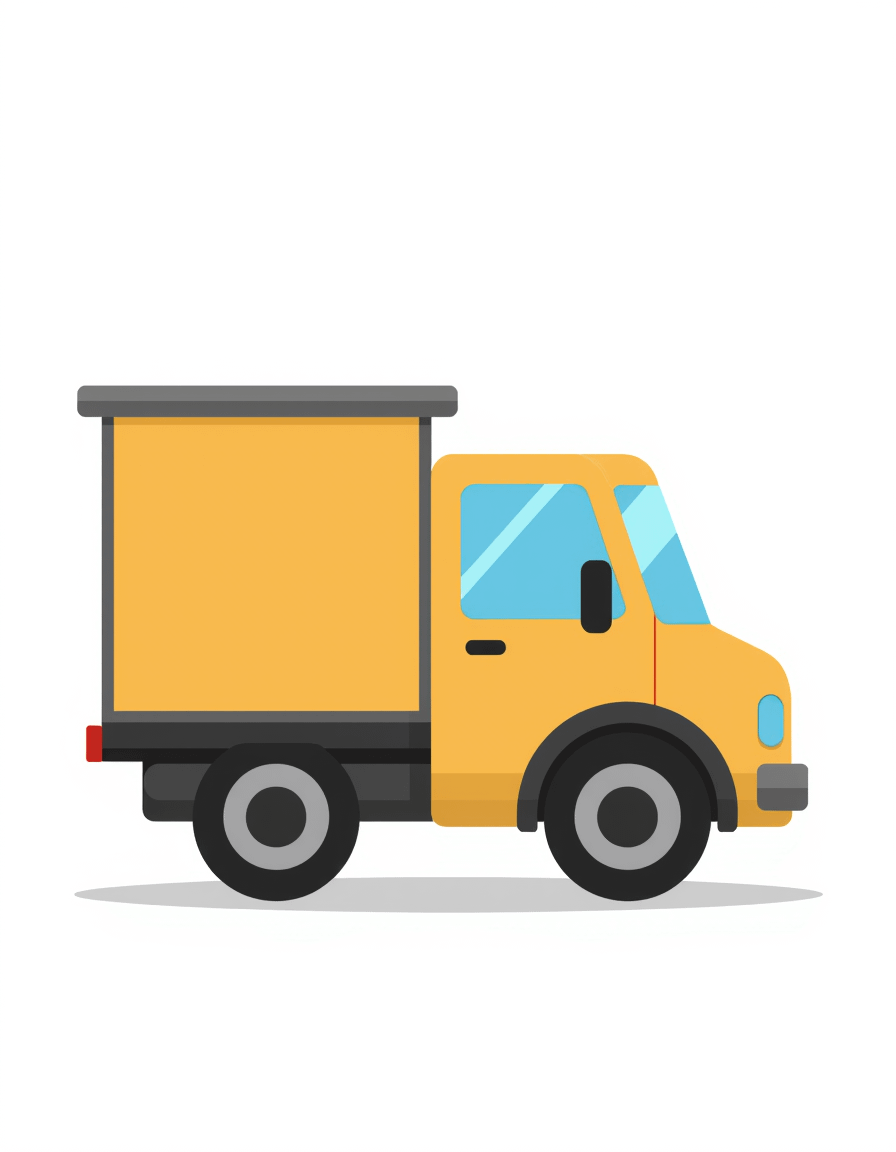

Probleem Intro
Dus, het probleem waar we mee zaten, was het krijgen van consistente, hoge kwaliteit vectorstijl afbeeldingen met Flux AI. Soms hadden de uitkomsten rare schaduwen of anomalieën, wat echt vervelend kan zijn als je schone visuals nodig hebt voor presentaties, drukwerk of webdesign.
Hoe We Het Hebben Opgelost
Nou, iemand kwam met een Simple Vector Flux LoRA model voor Flux AI. Dit helpt om een consistente, schone vectorstijl te behouden zonder die irritante schaduwen en anomalieën. Dit model werkt door de Flux AI aan te passen zodat deze vlakke schaduw benadrukt en 3D-effecten vermindert.
Gerelateerde Bronnen
Als je op zoek bent naar het Simple Vector Flux LoRA model, kijk dan hier: Simple Vector Flux op Civitai.
Operatie Details en Resultaten
LoRA Configureren in Flux AI
Kies het Model:
- Ga naar je Flux AI interface en selecteer het Simple Vector Flux model uit de beschikbare opties.
Trigger Trefwoord:
- Gebruik ‘v3ct0r’ als trigger trefwoord in je prompts.
Sterkte Aanpassen:
- Stel de sterkte van de LoRA in tussen 0.6 en 0.9. Dit helpt je om de beste balans tussen detail en de vectorstijl te krijgen.
Prompten:
- Begin met het schrijven van je beschrijving. Bijvoorbeeld: "Een vectorafbeelding van een kat die met een bal speelt, v3ct0r."
Beeld Genereren:
- Klik op de genereerknop en wacht tot het beeld gerenderd is. Het kan zijn dat je een paar keer moet proberen om het gewenste resultaat te krijgen, dus heb geen schroom om de prompt en sterkte-instellingen bij te stellen.
Training van het LoRA Model
Tools:
- Het LoRA model is getraind met bf16 in Kohya. Kohya is een tool waarmee je modellen kunt finetunen met verschillende instellingen.
Dataset:
- Gebruik ongeveer 50 afbeeldingen voor de training.
Leersnelheid en Epochs:
- Stel een lage leersnelheid in van 0.0001.
- Train voor ongeveer 20 epochs.
- Voer meerdere herhalingen (ongeveer 2) uit voor consistentie.
Monitoring:
- Houd de epochs in de gaten om overfitting te voorkomen. Bijvoorbeeld, gebruik het resultaat van epoch 17 als die de beste balans toont.
Optimalisatietips
Leersnelheden Aanpassen:
- Gebruik een lage leersnelheid (0.0001) voor eenvoudige stijlen om overtraining op bepaalde kenmerken te voorkomen.
Variaties in Prompts:
- Experimenteer met verschillende prompts en sterktes om te zien wat het beste werkt voor jouw specifieke gebruik.
Consistente Stijlen:
- Gebruik trigger trefwoorden en onderhoud een consistente structuur in prompts om de stijl uniform te houden.
Geschikte Scenario's
Deze opstelling is vooral handig voor iedereen die vectorstijl afbeeldingen wil maken die schoon en consistent zijn, vooral voor gebruik in drukwerk of webgraphics. Het is ideaal voor presentaties, infographics en digitale ontwerpen.
Beperkingen en Nadelen
- Meerdere Pogingen Nodig:
- Soms heeft het perfecte resultaat wat geklooi met de prompt en sterkte-instellingen nodig.
- SVG Uitvoerproblemen:
- Het genereren van echte SVG's zonder extra conversietools kan lastig zijn. ComfyUI nodes voor SVG zijn beschikbaar, maar je hebt misschien betaalde tools nodig voor de beste resultaten.
FAQ
1. Hoe gebruik ik een LoRA met Flux AI?
Om een LoRA te gebruiken, selecteer je het model en pas je je prompt aan met 'v3ct0r' als trigger trefwoord. Stel de sterkte in tussen 0.6 en 0.9 voor optimale resultaten.
2. Kunnen deze afbeeldingen als echte vectoren worden uitgevoerd?
Hoewel de afbeeldingen een schone vectorstijl hebben, zijn echte vectoruitvoer mogelijk extra conversietools nodig. ComfyUI nodes voor SVG zijn beschikbaar, maar je hebt misschien betaalde tools nodig voor de beste resultaten.
3. Wat is de aanbevolen sterkte voor de Simple Vector Flux?
Stel de sterkte in tussen 0.6 en 0.9 voor optimale resultaten.
4. Hoe is het LoRA model getraind?
Het is getraind met bf16 in Kohya, met 50 afbeeldingen, 2 herhalingen en 20 epochs. Houd de leersnelheid op 0.0001.
5. Aanbevelingen voor tools om afbeeldingen te vectoriseren?
Betaalde tools bieden doorgaans schonere resultaten. Tools zoals Adobe Illustrator en Vector Magic worden aanbevolen.
6. Welk programma is gebruikt om de LoRA te trainen?
Kohya SS is gebruikt voor het trainingsproces.
7. Wat als Joy Caption niet voor mij werkt?
Misschien wil je het offline proberen met Joy Caption Batch van GitHub - MNeMoNiCuZ/joy-caption-batch. Soms kan de HuggingFace ruimte tijdelijk niet werken.
8. Vult de LoRA elke behoefte voor vector kunst?
Hoewel de LoRA de kwaliteit en consistentie aanzienlijk verbetert, zijn mogelijk nog steeds enige vrije hand of extra bewerking nodig, vooral voor zeer complexe ontwerpen.
9. Hoe om te gaan met schaduwen en anomalieën?
Het LoRA model pakt dit aan door de stijl plat en consistent te houden. Pas de sterkte en prompts aan als je ongewenste effecten ziet.
10. Kan ik de trigger trefwoorden aanpassen?
Het is mogelijk om te experimenteren met verschillende trefwoorden, maar 'v3ct0r' heeft de beste resultaten laten zien voor het behouden van een schone vectorstijl.